Soluciona los problemas al instalar las actualizaciones Windows 10 KB4022716, KB4022723, KB4032693 y KB4032695

Desde el lanzamiento de la primera actualización de Windows 10, Microsoft no termina con dar con la solución definitiva a los problemas con las actualizaciones del sistema operativo.
Todos los meses, la compañía lanza dos parches acumulativos, uno de seguridad y uno de mantenimiento, pensados para que los usuarios puedan utilizar el ordenador de la manera más estable y segura posible.
Sin embargo, algunos usuarios todos los meses deben enfrentarse a un gran número de problemas a la hora de instalar las actualizaciones en su sistema operativo, tal como acaba de pasar hoy mismo con las nuevas actualizaciones KB4022716, KB4022723, KB4032693 y KB4032695.
Ayer informábamos de la disponibilidad de 4 nuevos parches acumulativos para las 4 versiones actuales de Windows 10, desde la primera hasta la Creators Update.
Estas actualizaciones acumulativas no están relacionadas con la seguridad, sino que se centran en solucionar una serie de fallos y problemas del sistema operativo para hacerlo más estable y rápido posible.
Como ya dijimos esta mañana, los parches de la primera versión de Windows 10 y de la November Update solo traían 3 correcciones cada una, por lo que la probabilidad de que dieran problemas al instalarse era bastante reducida.
Sin embargo, las actualizaciones KB4022716 y KB4022723, correspondientes a Creators y Anniversary respectivamente, sí que venían con un gran número de correcciones, por lo que era muy probable que algunos usuarios se encontraran con problemas al instalarlas en sus ordenadores. Y así ha sido.
Soluciona los problemas al instalar las actualizaciones acumulativas KB4022716 y KB4022723 en Windows 10
La verdad es que los problemas con los que se están encontrando los usuarios de Windows 10 al instalar estos nuevos parches acumulativos son los mismos que en otras ocasiones, es decir, errores y bloqueos al descargar e instalar las actualizaciones y, en casos muy aislados, problemas a la hora de reiniciar nuestro ordenador para finalizar la instalación.
Lo primero que debemos tener es paciencia a la hora de instalar estas actualizaciones. Esta actualización acumulativa tiene un gran número de parches internos para solucionar problemas, por lo que puede que tarde bastante tanto al descargar la actualización como al instalarla en nuestro equipo.
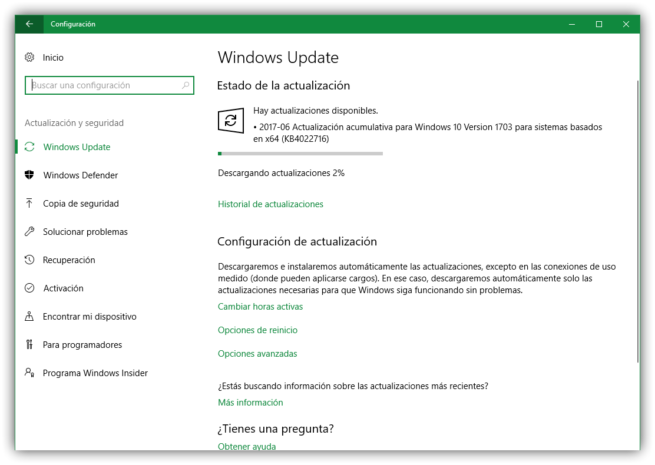
Si tras haber esperado varios minutos el proceso de instalación no ha finalizado, entonces es posible que el problema se encuentre en Windows Update. Por ello, tras haber reiniciado el ordenador para finalizar cualquier proceso que haya podido quedar congelado, el siguiente paso será ejecutar el solucionador de problemas de Windows Update para que el asistente busque, encuentre y solucione todos los problemas.
Una vez finalice el asistente, ya podemos volver a intentar instalar la actualización y ya no debería haber problemas para ello.
Por último, si Windows 10 revierte los cambios al reiniciar nuestro ordenador (aunque es raro que lo haga), probablemente se deba a que alguna aplicación o configuración está causando problemas de incompatibilidad, como, por ejemplo, el antivirus o el firewall.
Antes de darnos por vencidos, podemos probar a deshabilitar temporalmente estas aplicaciones para intentar instalar de nuevo las actualizaciones.
Si finalmente seguimos con problemas al instalarlos, al no ser parches relacionados con la seguridad, no pasará nada si no los instalamos y, simplemente esperando a los parches acumulativos del mes que viene, al instalarlos se instalarán además las correcciones que no hemos instalado este mes, teniendo nuestro Windows 10 totalmente al día una vez finalizada la instalación.
https://www.softzone.es/2017/06/windows-10-actualizaciones-kb4022716-kb4022723/
Comentarios
Publicar un comentario